Discord에서 서버 폴더를 활용하면 여러 서버들을 그룹으로 묶어 관리할 수 있습니다. 하지만 때로는 서버 폴더를 없애고 서버들을 개별적으로 관리하고 싶을 때가 있습니다. 이럴 때 어떻게 해야 할까요?

본 문서에서는 Discord 서버 폴더를 제거하는 방법을 자세히 설명합니다. 또한, 모바일 기기와 데스크톱 환경 모두에서 폴더를 관리하고, 이동시키거나 사용자 정의하는 방법도 함께 알아보겠습니다.
Discord 서버 폴더 삭제 방법
Discord 서버 폴더는 사용자가 생성한 서버 그룹을 의미하며, 서버 목록(왼쪽 사이드바)에서 확인할 수 있습니다. 데스크톱 Discord에서 서버 폴더를 제거하려면 다음 단계를 따르세요.
- Discord 계정에 로그인합니다.
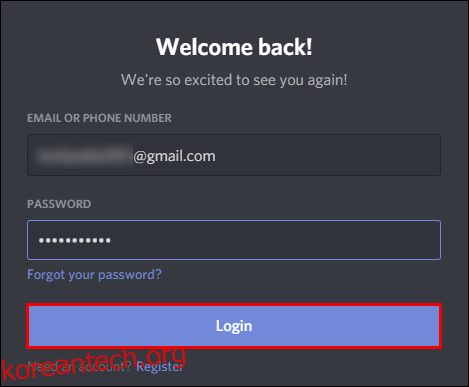
- 서버 목록에서 제거하려는 폴더를 찾습니다.
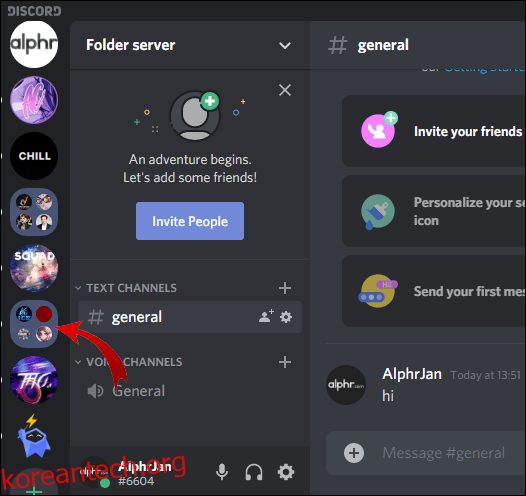
- 폴더를 클릭하여 확장하고, 폴더 안에 있는 서버들을 확인합니다.
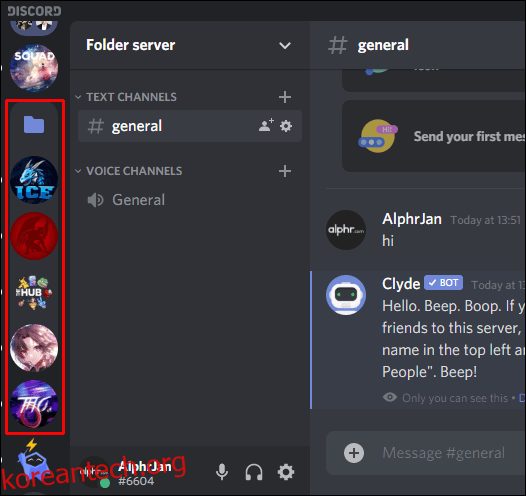
- 각 서버를 폴더 밖으로 드래그합니다.

- 마지막 서버까지 드래그하여 폴더 밖으로 옮기면, 폴더는 자동으로 삭제됩니다.
모바일 기기에서 Discord를 사용하는 경우:
- Discord 앱을 실행합니다.
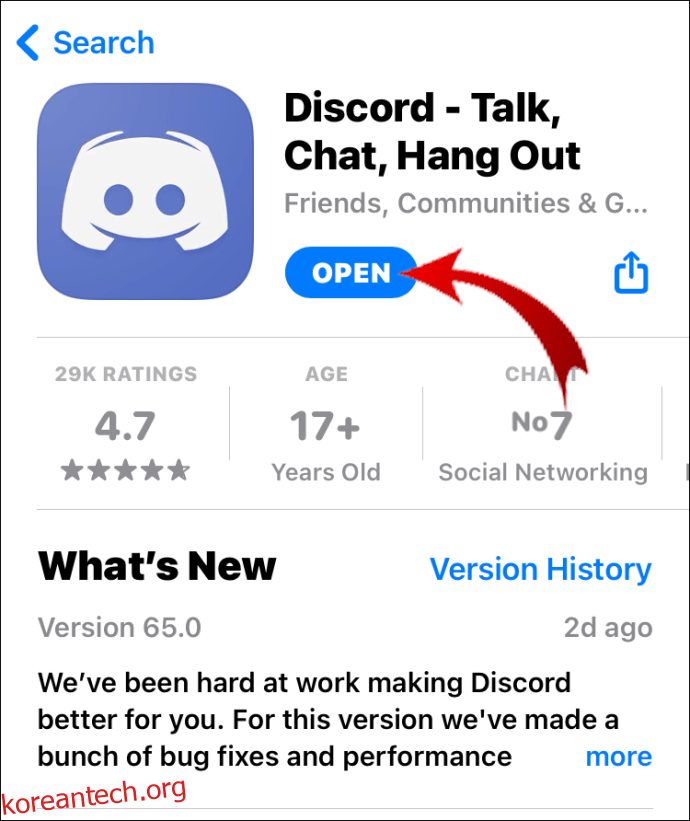
- 화면 왼쪽 상단의 가로 세 줄 아이콘을 탭합니다.
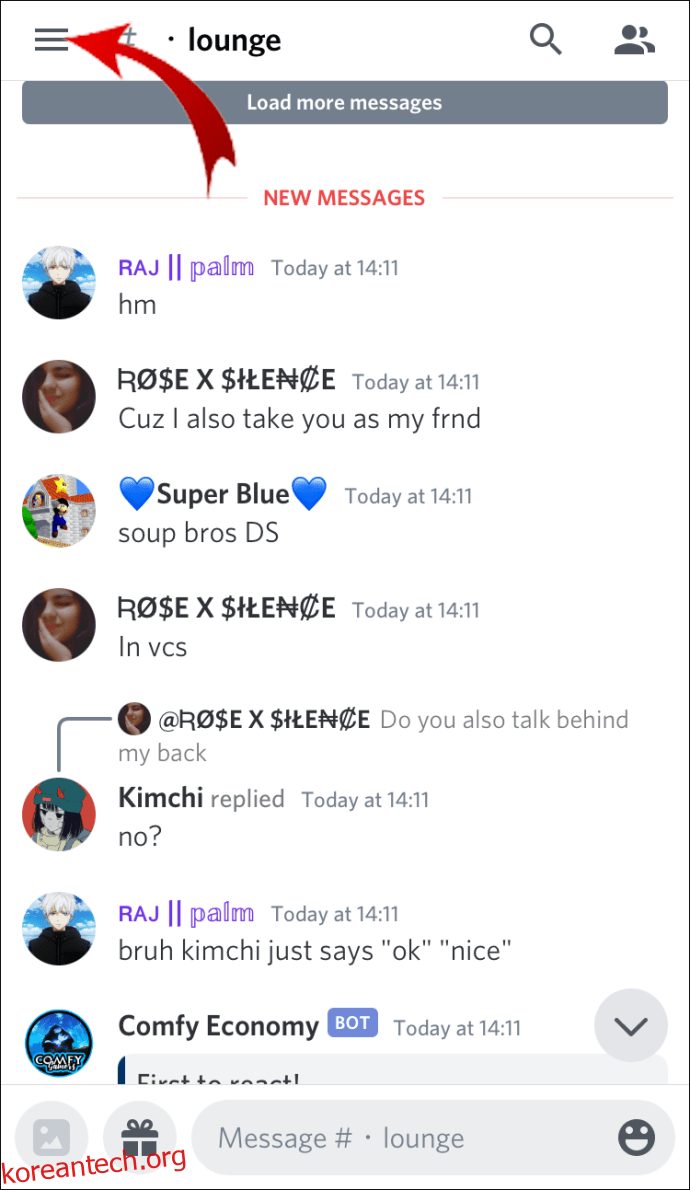
- 삭제하려는 폴더를 탭하여 확장합니다.
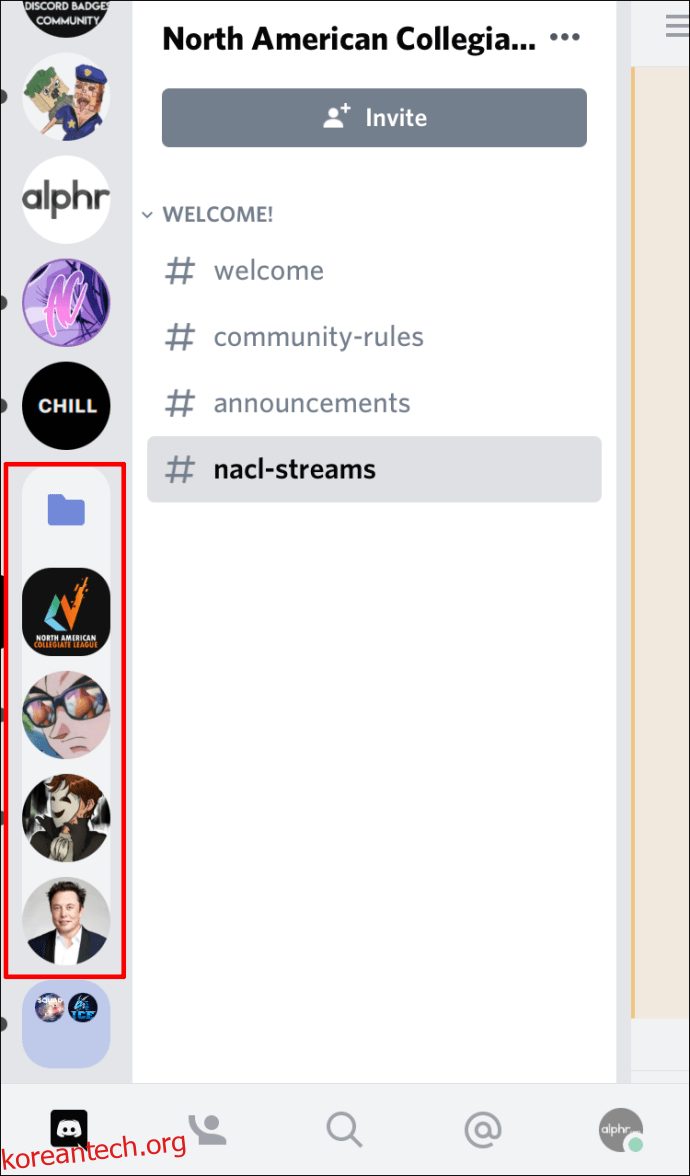
- 서버 아이콘 중 하나를 길게 눌러 폴더 밖으로 드래그합니다.
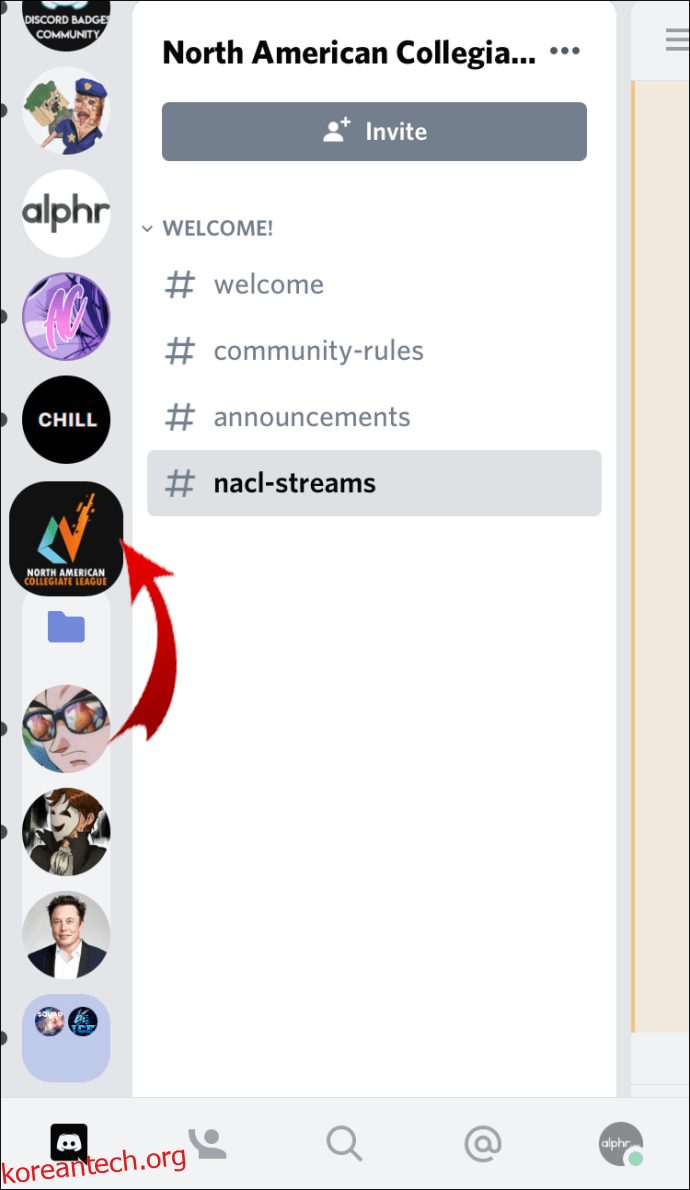
- 나머지 서버들에 대해서도 동일한 작업을 반복하면 폴더가 자동으로 사라집니다.
주의: Discord에서 폴더를 제거하는 유일한 방법은 폴더 안의 모든 서버를 수동으로 이동시키는 것입니다. 또한, 모든 서버가 포함된 폴더는 제거할 수 없습니다. 이 경우에는 각 서버를 개별적으로 나가야 합니다.
레지스트리에서 Discord 관련 항목 제거 방법
Discord를 완전히 제거하고 관련된 모든 파일까지 삭제하려면, 레지스트리에서 Discord 관련 항목을 제거해야 합니다.
- Windows 검색창에 “regedit”를 입력합니다.
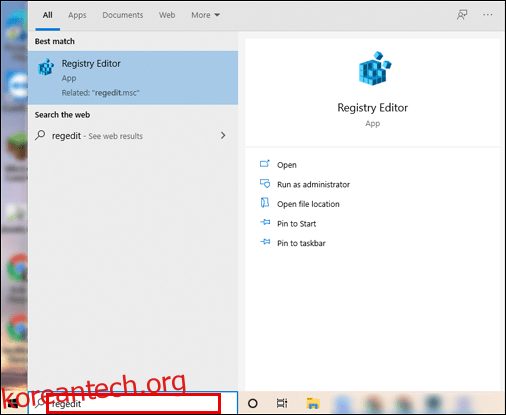
- “레지스트리 편집기” 앱을 실행합니다.
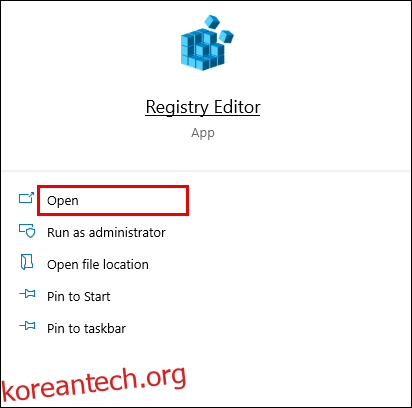
- 왼쪽 세로 막대에서 “HKEY_CURRENT_USER” 폴더 옆의 작은 화살표를 클릭하여 확장합니다 (폴더를 더블클릭해도 됩니다).
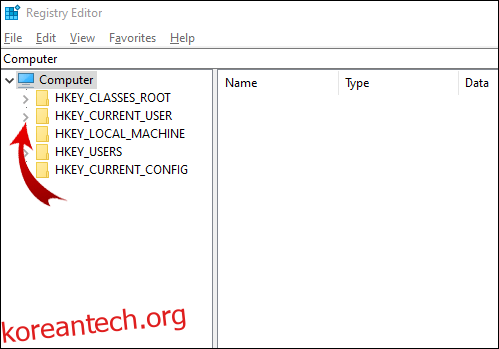
- “Software” 폴더를 확장합니다.
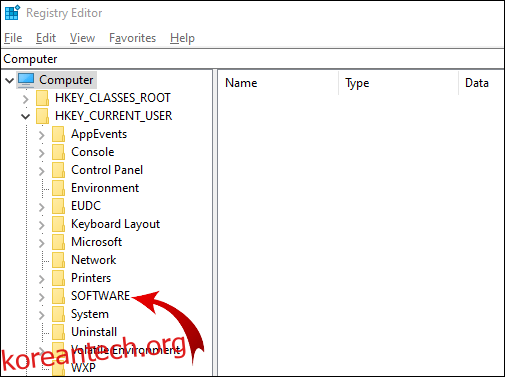
- “Discord” 폴더를 마우스 오른쪽 버튼으로 클릭합니다.
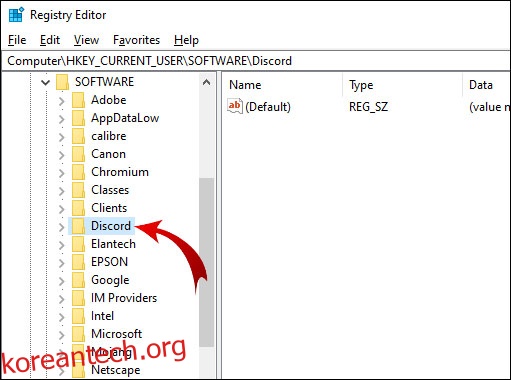
- 팝업 메뉴에서 “삭제”를 선택합니다.
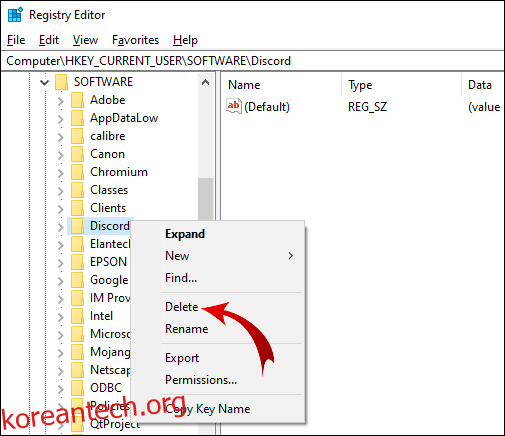
- 컴퓨터를 재시작합니다.
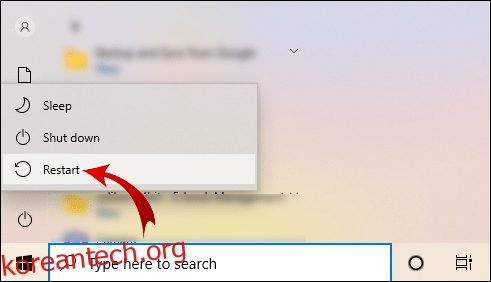
참고: 레지스트리 편집기는 Win + R 키를 누르고 “regedit”를 입력한 후, “확인”을 클릭하여 실행할 수도 있습니다.
추가 FAQ
Discord 서버 폴더는 어떻게 작동하나요?
Discord 폴더 기능 업데이트를 통해 서버를 그룹별로 묶어 정리할 수 있습니다. Discord 서버 폴더를 통해 할 수 있는 작업은 다음과 같습니다.
서버 폴더 생성
서버 목록은 왼쪽 사이드바에서 찾을 수 있습니다. 서버 폴더를 만들려면 두 개의 서버를 합쳐야 합니다. 그 이후에는 해당 폴더에 더 많은 서버를 추가할 수 있습니다.
데스크톱 환경에서:
- Discord 계정에 로그인합니다.
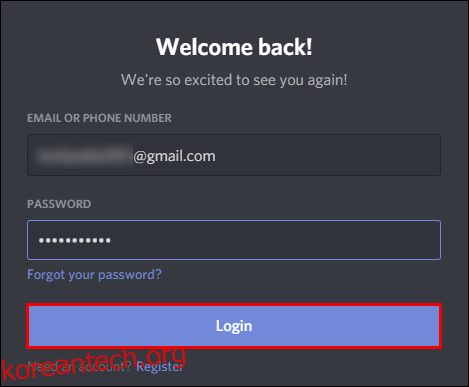
- 왼쪽 사이드바에서 서버를 클릭하여 다른 서버 위로 드래그합니다.
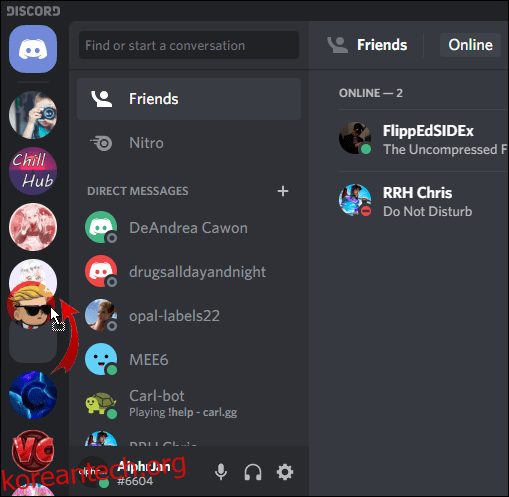
- 드래그하는 서버 아래의 서버 아이콘이 줄어들면 드롭합니다.
성공적으로 서버 폴더가 생성되었습니다. 같은 방법으로 다른 서버들도 해당 폴더에 추가할 수 있습니다. 참고: 여러 서버를 한 번에 선택하여 폴더로 드래그할 수는 없습니다.
모바일 기기에서:
- Discord 앱을 실행합니다.
- 화면 왼쪽 상단에 있는 가로 세 줄 아이콘을 탭합니다.
- 한 서버 아이콘을 길게 눌러 다른 아이콘 위로 드래그합니다.
- 폴더의 외곽선이 나타나면 서버를 드롭합니다.
위와 같은 방식으로 폴더에 다른 서버들을 추가할 수 있습니다.
서버 폴더 이동
서버 목록에서 서버 폴더를 이동시키는 것은 단일 서버를 이동하는 것과 같습니다. 원하는 위치로 폴더를 드래그하여 이동시키면 됩니다. 이 방법은 데스크톱과 모바일 기기 모두에 적용됩니다.
서버 폴더 이름 변경
생성된 모든 서버 폴더에는 기본적으로 이름이 없습니다. 마우스 커서를 올리면 폴더 안에 있는 서버 이름들이 표시됩니다. 하지만 사용자가 폴더 이름을 지정할 수 있습니다.
데스크톱 환경에서:
- Discord 계정에 로그인합니다.
- 왼쪽 사이드바에서 서버 폴더를 마우스 오른쪽 버튼으로 클릭합니다.
- “폴더 설정”을 클릭합니다.
- “FOLDER NAME” 텍스트 상자에 서버 폴더의 새로운 이름을 입력합니다.
- “완료”를 클릭합니다.
이제 서버 폴더에 마우스 커서를 올리면 사용자 지정 폴더 이름이 나타납니다.
iOS 사용자의 경우:
- Discord 앱을 실행합니다.
- 서버 폴더를 탭하여 확장합니다.
- 서버 폴더 아이콘을 길게 누릅니다.
- “폴더 설정”을 선택합니다.
- 원하는 서버 폴더 이름을 입력합니다.
- “완료”를 클릭합니다.
- 화면 오른쪽 상단에서 “저장”을 탭합니다.
참고: Android용 Discord는 이 기능을 지원하지 않습니다.
서버 폴더 색상 변경
Discord는 다양한 사용자 지정 옵션을 제공하지 않습니다. 폴더 이름 변경 외에 배경색만 변경할 수 있습니다.
데스크톱에서 서버 폴더 색상을 변경하는 방법은 다음과 같습니다.
- Discord 계정에 로그인합니다.
- 서버 목록에서 서버 폴더를 마우스 오른쪽 버튼으로 클릭합니다.
- “폴더 설정”을 클릭합니다.
- 제공되는 색상 중 하나를 선택하거나, 특정 색상 코드를 입력합니다.
참고: 서버 아이콘의 색상은 폴더 내에서 그대로 유지됩니다.
iOS 사용자의 경우:
- Discord 앱을 실행합니다.
- 화면 왼쪽 상단에 있는 가로 세 줄 아이콘을 탭합니다.
- 서버 폴더를 탭하여 확장합니다.
- 서버 폴더 아이콘을 길게 누릅니다.
- “폴더 설정”을 탭합니다.
- “FOLDER COLOR” 텍스트 상자에서 색상 코드를 탭합니다.
- 제공되는 색상 중 하나를 선택하고 “저장”을 탭합니다.
- 화면 오른쪽 상단에서 “저장”을 탭합니다.
서버 폴더의 사용자 지정 색상을 선택하려면, 위 6단계로 돌아가 다음을 수행하세요.
- 브러시 아이콘을 탭합니다.
- 색상 막대에서 원하는 색상을 선택합니다.
- 색상 사각형에서 원하는 정확한 색상을 선택합니다.
- “저장”을 탭합니다.
- 화면 오른쪽 상단에서 “저장”을 탭합니다.
참고: Android 기기에서는 서버 폴더 색상을 변경할 수 없습니다.
알림 배지
일반 서버와 마찬가지로 폴더에도 알림 배지가 표시됩니다. 이 알림은 폴더 내부의 모든 서버에서 발생할 수 있습니다. 폴더에서 알림 배지를 제거하려면 다음 단계를 따르세요.
- 서버 폴더 아이콘을 마우스 오른쪽 버튼으로 클릭합니다.
- “폴더를 읽은 상태로 표시”를 클릭합니다.
iOS 사용자의 경우:
- 화면 왼쪽 상단에 있는 가로 세 줄 아이콘을 탭합니다.
- 서버 폴더를 탭하여 확장합니다.
- 서버 폴더 아이콘을 길게 누릅니다.
- “폴더를 읽은 상태로 표시”를 탭합니다.
참고: Android 기기는 이 기능을 지원하지 않습니다.
폴더 삭제
Discord에서 폴더를 삭제하는 방법은 이 문서의 시작 부분을 참고하세요.
Discord를 완전히 제거하는 방법은 무엇인가요?
어떤 이유로든 컴퓨터에서 Discord 관련 모든 파일을 삭제하고 싶을 수 있습니다. 혹은 바탕화면에 Discord가 있고 제거했지만, 일부 남아있는 파일로 인해 재설치가 안 될 수도 있습니다.
어떤 경우든 컴퓨터에서 Discord를 완전히 제거하기 위해 따라야 할 몇 가지 간단한 단계가 있습니다.
1. 제어판을 이용하여 Discord 제거
가장 먼저 해야 할 일은 컴퓨터에서 Discord를 제거하는 것입니다.
- Windows 검색창에 “제어판”을 입력하고, 프로그램을 실행합니다.
- “프로그램” 아이콘에서 “프로그램 제거”를 클릭합니다.
- Discord를 마우스 오른쪽 버튼으로 클릭하고, “제거”를 클릭합니다.
제거 프로세스가 완료되면 다음 단계로 이동합니다.
2. Discord 캐시 삭제
캐시로 저장된 추가적인 Discord 파일들이 있습니다. 이 파일들도 삭제해야 합니다.
- Windows 검색창에 “%appdata%”를 입력하고, 폴더를 엽니다.
- “discord” 폴더를 마우스 오른쪽 버튼으로 클릭하고, 삭제를 클릭합니다.
3. 레지스트리에서 Discord 제거
마지막 단계입니다. 레지스트리에서 Discord를 삭제하는 방법은 이 문서의 두 번째 제목 부분을 참고하세요.
4. 제거 도구 사용
만약 컴퓨터에 Discord 파일이 남아있다고 생각되면, 제거 도구를 사용해야 합니다. 유료 옵션은 모든 기능을 제공하기 때문에 더 나은 선택일 수 있습니다. 하지만 무료로 다운로드하여 사용할 수 있는 제거 도구도 있습니다: 무료 제거 프로그램 다운로드 및 사용.
Discord에서 폴더 제거하기
Discord 서버 폴더를 활용하면 업무, 게임, 오락 등 디지털 공간을 더 효율적으로 관리할 수 있습니다. 이제 Discord 폴더를 생성, 삭제, 이동 및 사용자 정의하는 방법을 알게 되었습니다. 모바일과 데스크톱 환경에서 방법이 조금씩 다를 수 있으며, 일부 사용자에게는 직관적이지 않을 수도 있습니다.
이 가이드를 통해 Discord 제거 관련 문제도 해결되었기를 바랍니다. 불완전한 제거로 인해 Discord 재설치가 안 되는 경우가 종종 발생할 수 있다는 점을 이해합니다.
Discord에서 서버 폴더를 제거하는 여러분만의 방법이 있으신가요? 다른 제거 방법이 있다면 아래 댓글 섹션을 통해 공유해 주세요.